标签制作软件如何制作椭圆形合格证标签
合格证标签在印刷制作的时候有各种各样的外观,椭圆形合格证、圆形合格证、三角形合格证等等,你知道这些合格证标签是如何批量设计打印出来的吗?今天小编就教大家如何用中琅标签制作软件制作椭圆形合格证标签。
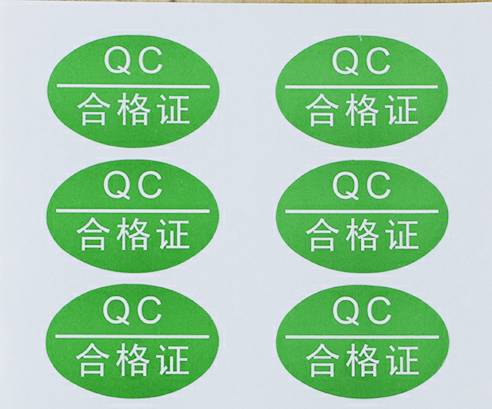
打开中琅标签制作软件,新建标签,标签纸大小,行列,标签上下左右边距以及合格证标签水平和垂直间距根据椭圆形合格证标签的实际大小设置,然后设置“画布及边线”,画布形状选择“椭圆形”,设置相应的背景颜色,勾选“打印背景”,如下图。
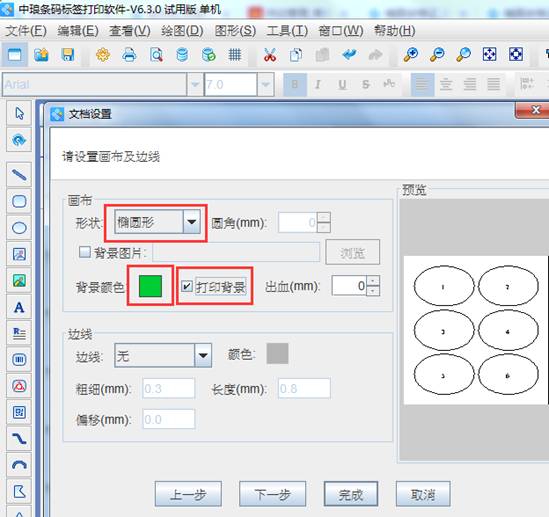
在画布上绘制椭圆形合格证标签上的水平直线。点击中琅标签制作软件的“绘制线段”,按着键盘上的Shift键再绘制直线,这样就可以绘制成水平直线,然后打开直线的“图形属性”,直线的颜色设置成“白色”,调整一下直线的“粗细”,如下图。
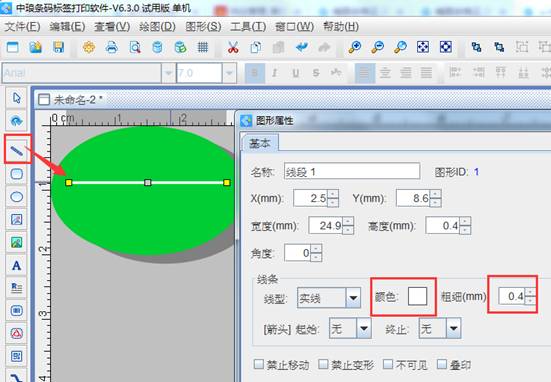
添加椭圆形合格证标签上的内容,先在中琅标签制作软件中添加一个普通文本,普通文本数据中修改数据,删除默认的数据,手动输入“合格证”,调整一下文字颜色,椭圆形合格证标签上的“QC”也是这样添加。
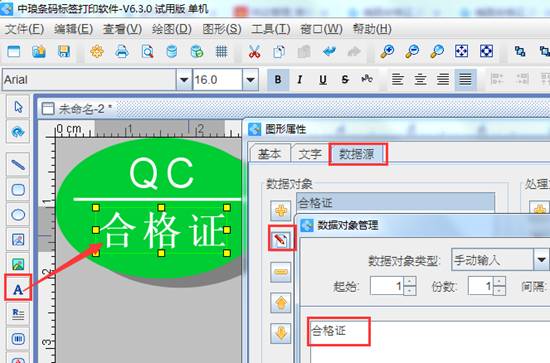
打印预览查看用中琅标签制作软件制作的椭圆形合格证标签,还可以翻页查看椭圆形合格证标签,如下图。
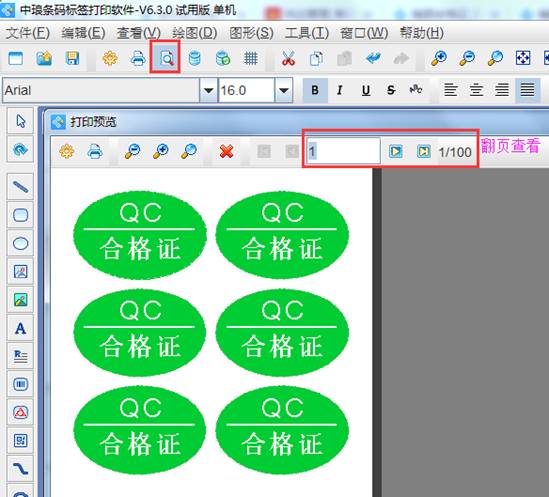
以上就是用中琅标签制作软件制作椭圆形合格证标签的具体步骤,像圆形合格证标签,三角形合格证标签这些合格证标签的制作过程也基本一样,而且中琅标签制作软件还支持产品标签,物料标签,食品标签等各种各样的标签制作打印工作,感兴趣的关注本站的其他文档,也可以下载中琅标签制作软件体验制作。

共有条评论 网友评论